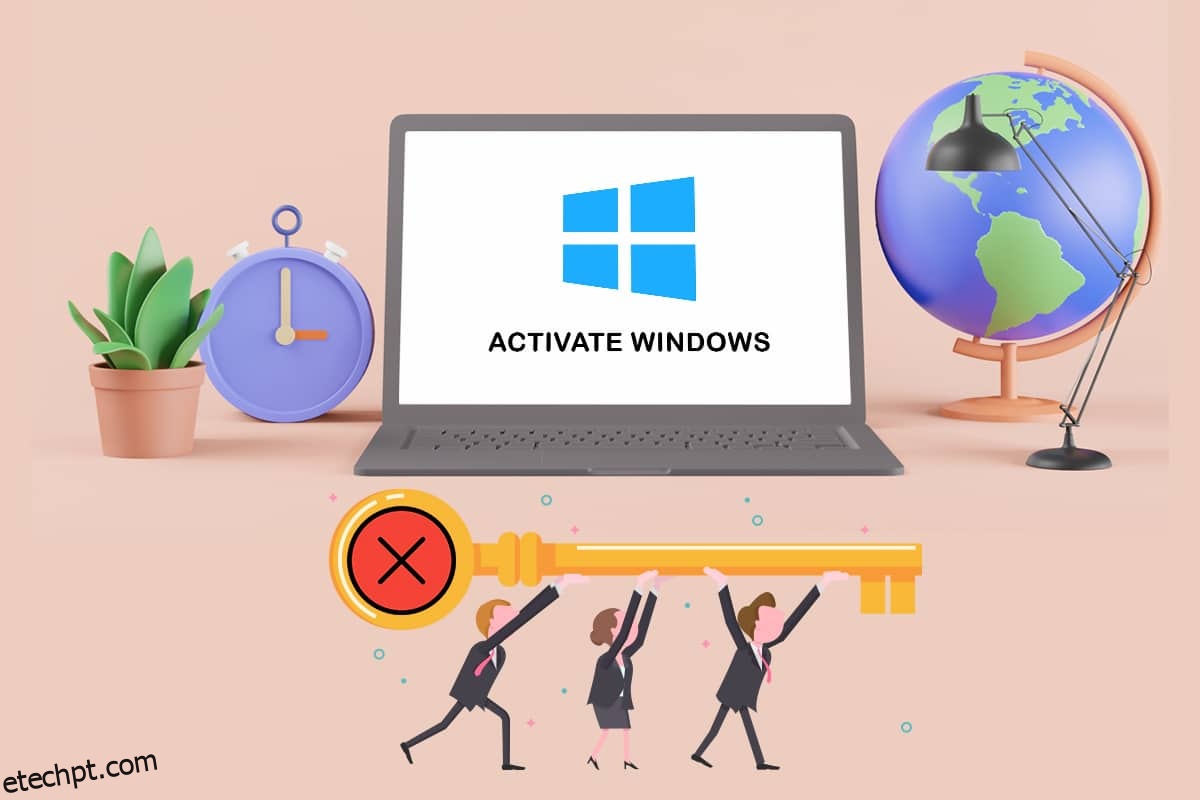A Microsoft tornou possível que qualquer pessoa baixe e instale o Windows 10 gratuitamente, mesmo sem uma chave de produto. Continuará a funcionar com alguns pequenos desvios. A Microsoft empregou o Windows Genuine Advantage (WGA) no Windows XP para impedir que você acesse seu PC. Hoje em dia, o Windows só incomoda você de algumas maneiras pequenas e desagradáveis. Você pode atualizar para uma versão licenciada do Windows 10 por um preço depois de instalá-lo. Neste post, mostraremos como ativar permanentemente o Windows 10 gratuitamente com sua Licença Digital. Portanto, continue lendo para ativar o Windows 10 sem chave.
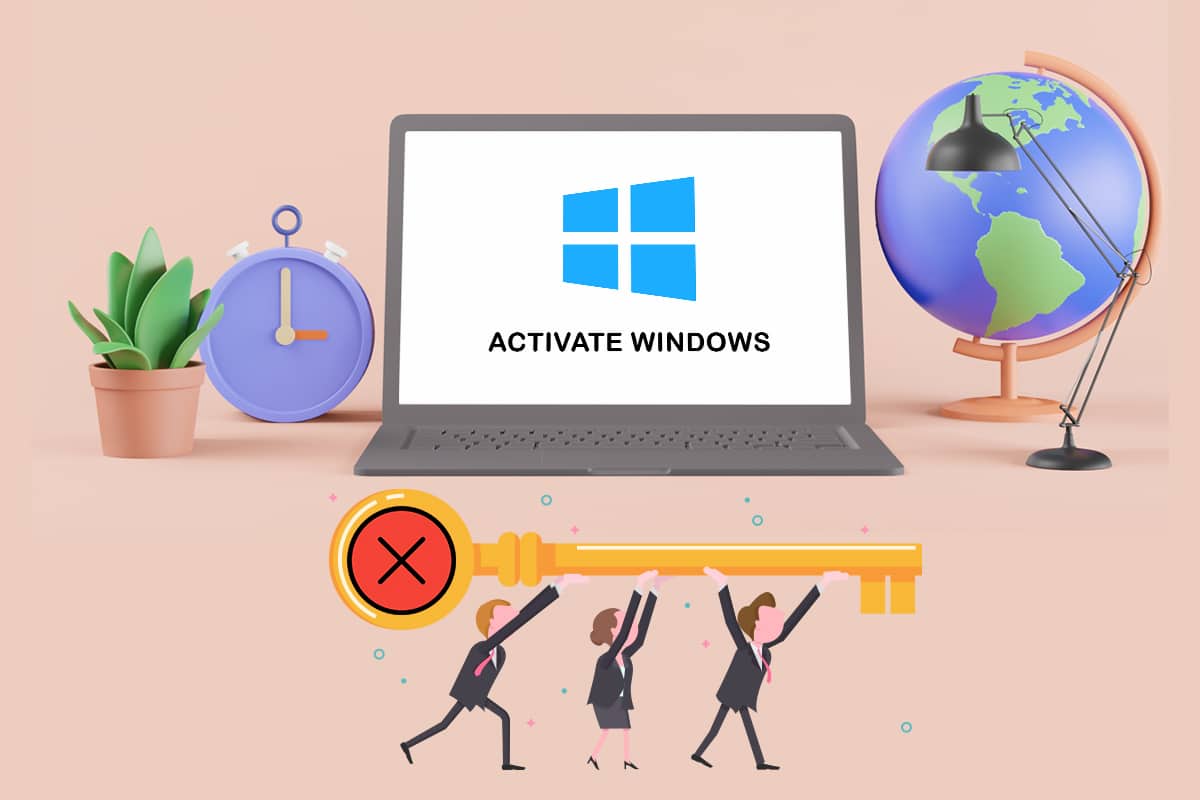
últimas postagens
Como ativar o Windows 10 sem chave ou licença do produto
Você não poderá ativar o Windows 10 se instalá-lo sem uma chave. No entanto, não há muitas restrições com uma versão inativada do Windows 10. Você não notará uma alteração no início.
Limitações da versão inativada do Windows
O Windows eventualmente começará a incomodá-lo um pouco da seguinte forma:
- Uma marca d’água aparecerá na área inferior direita da tela. Você também receberá uma mensagem informando para ativar o Windows.
- Na parte inferior do aplicativo Configurações, a mesma opção será vista informando Ativar o Windows.
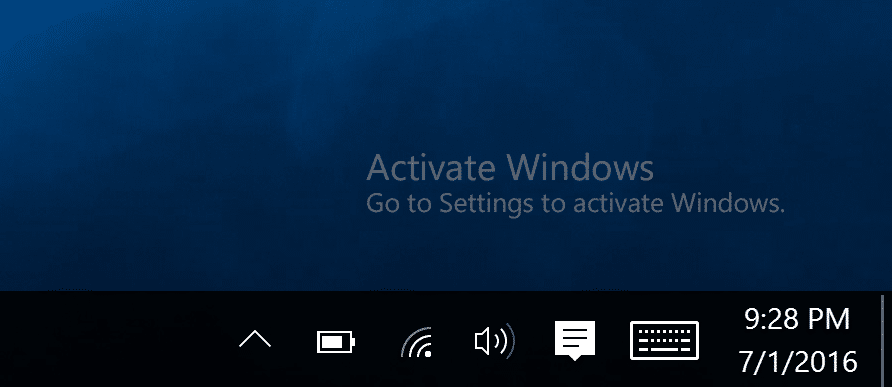
Felizmente, não haveria pop-ups irritantes.
Dica profissional: como descobrir o Windows 10 Edition
Antes de ativar o Windows 10, você deve primeiro determinar sua edição do Windows 10. Veja como você pode fazer isso:
1. Pressione as teclas Windows + I simultaneamente para abrir Configurações.
3. Clique em Configuração do sistema.
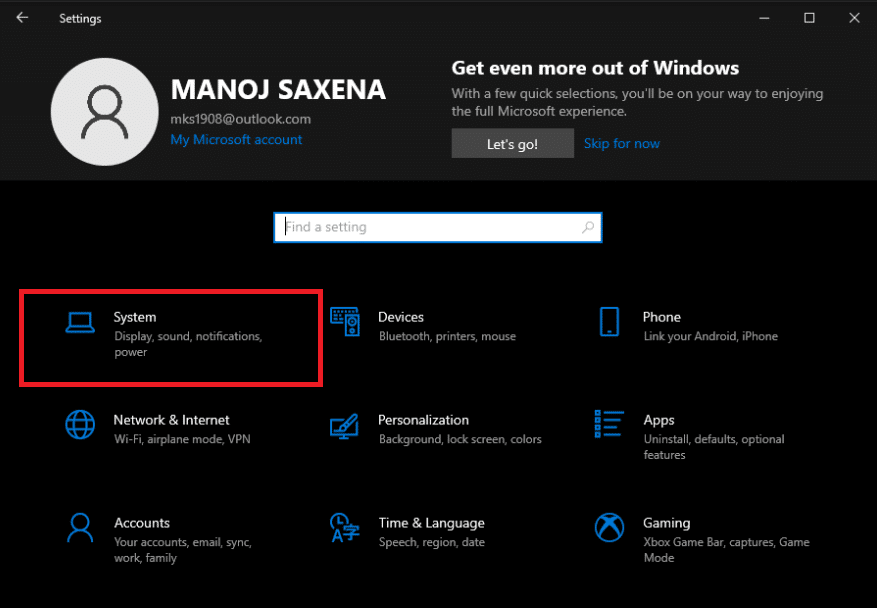
4. Em seguida, clique em Sobre para ler todos os detalhes relativos ao seu dispositivo Windows 10.
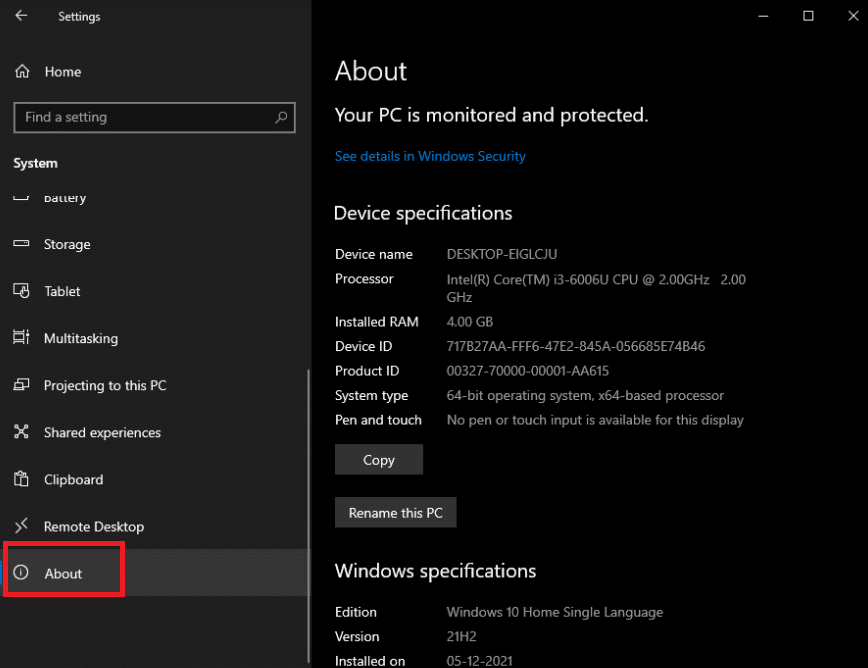
Opção 1: por meio da ferramenta de mídia de instalação
1. Para começar, você precisará obter uma cópia do Windows 10. Você pode obter uma cópia diretamente no site da Microsoft e nem mesmo precisa de uma chave de produto.
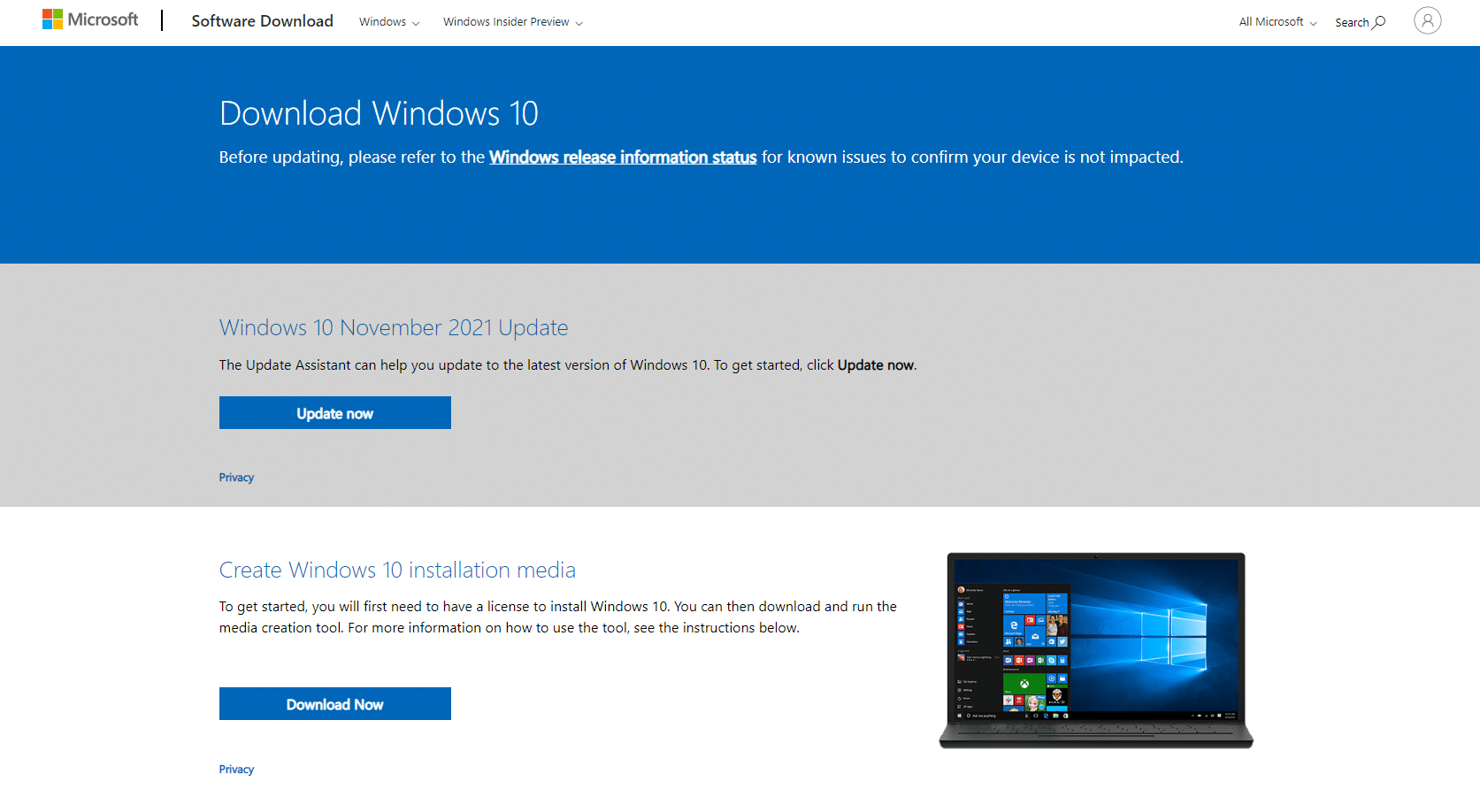
2A. Use o programa de download do Windows 10 que o ajudará a criar um pendrive para instalar o Windows 10.
Deve ler: Como criar uma unidade flash USB inicializável do Windows 10
2B. Se você não estiver usando o Windows, poderá baixar o arquivo ISO diretamente da página de download do Windows 10 ISO.
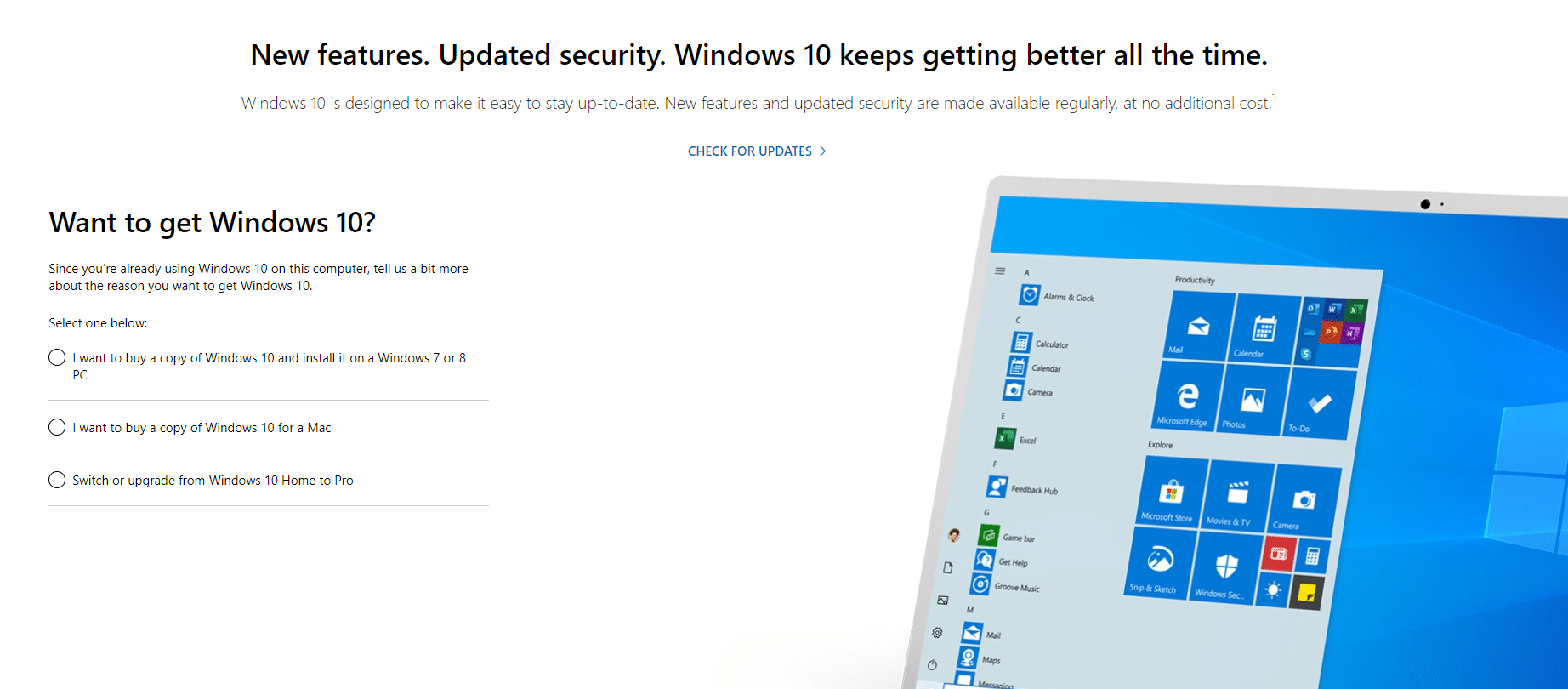
Deve ler: Como criar mídia de instalação do Windows 10 com a ferramenta de criação de mídia
3. Siga as instruções na tela para instalar o Windows 10.
4. Uma das primeiras telas que você encontrará solicitará sua chave do produto para ativar o Windows.
5A. Você pode continuar o processo de instalação clicando na opção Não tenho uma chave do produto na parte inferior da janela.
5B. Mais tarde no processo, você pode ser solicitado a inserir uma chave do produto. Em caso afirmativo, procure um pequeno link semelhante para contornar essa página.
6. Se você não vir essa opção, poderá continuar fornecendo uma chave de configuração do cliente KMS.
Observação: a menos que você esteja em uma empresa com um serviço de gerenciamento de chaves, essas chaves não fornecerão uma cópia ativa do Windows, mas o guiarão pelo processo de instalação do Windows.
7. Você pode instalar o Windows 10 Home ou o Windows 10 Pro conforme suas necessidades.
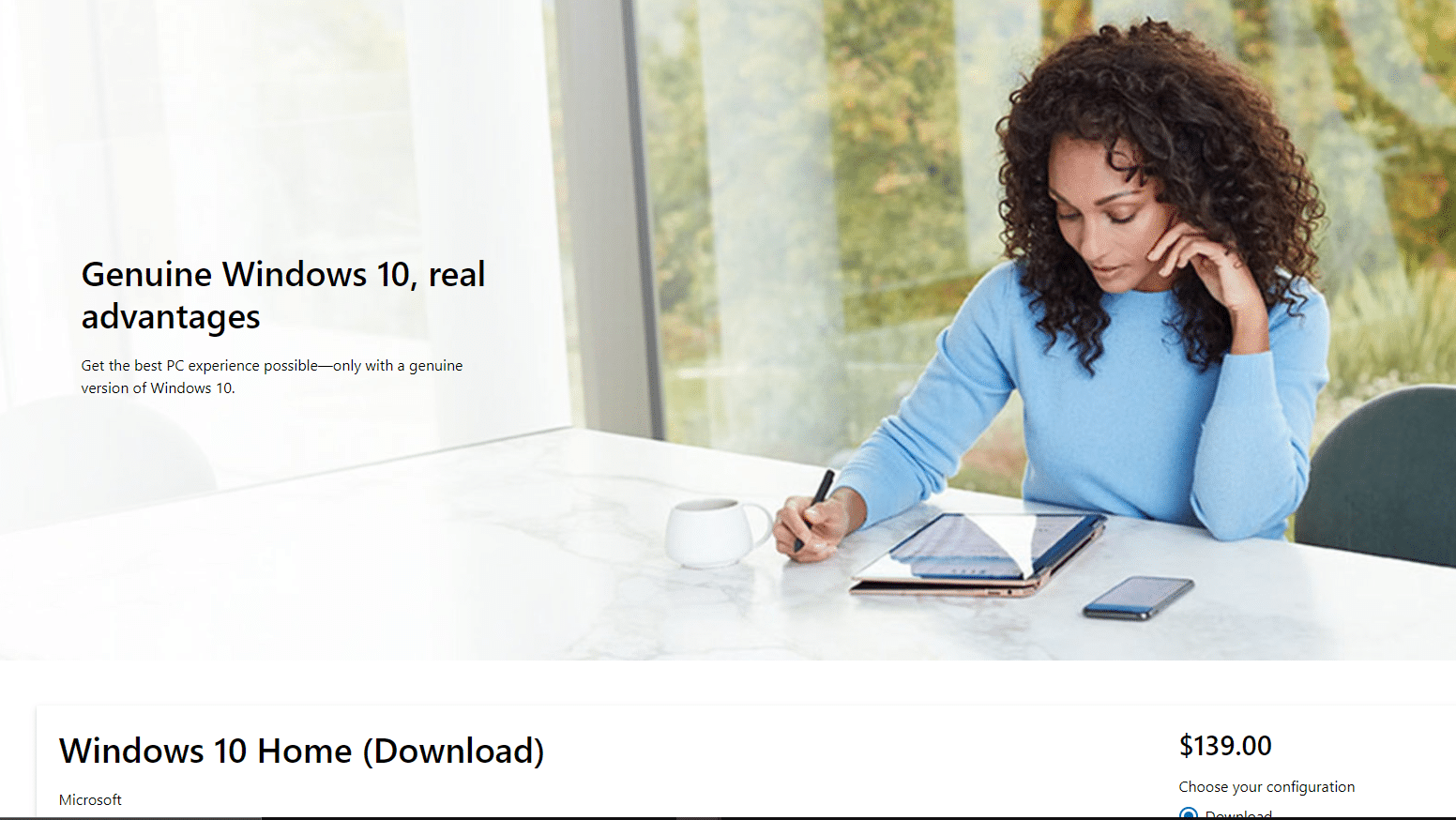
Observação: lembre-se de que atualizar para o Windows 10 Home é mais barato do que atualizar para a versão Pro posteriormente.
Opção 2: por meio do prompt de comando
Além disso, você pode ativar o Windows executando determinados comandos, conforme explicado abaixo:
1. No campo de pesquisa do Windows, digite Prompt de Comando, escolha Executar como administrador.

2. Digite o comando slmgr.vbs /upk e pressione a tecla Enter.

3. Para instalar a chave do produto, execute o comando abaixo.
slmgr /ipk NPPR9-FWDCX-D2C8J-H872K-XXXXX

4. Continue a inserir o comando para definir o nome da máquina como zh.us.to.
slmgr /skms zh.us.to

5. Digite slmgr /ato para ativar o Windows 10.

Como ativar o Windows 10 com a chave do produto
Da mesma forma, você pode ativar o Windows usando o prompt de comando com a ajuda da chave do produto da seguinte maneira:
1. Inicie o prompt de comando como administrador.
2. Digite os seguintes comandos e pressione a tecla Enter após cada comando.
slmgr /ipk VK7JG-NPHTM-C97JM-9MPGT-XXXXX slmgr /skms kms.xspace.in slmgr /ato

***
Esperamos que você tenha achado essas informações úteis e que tenha conseguido instalar o Windows 10 com e sem chave de produto ou licença digital. Se você tiver dúvidas ou sugestões, deixe-as na seção de comentários abaixo.